显卡性能最佳设置方法是什么?
- 生活常识
- 2025-08-02
- 3
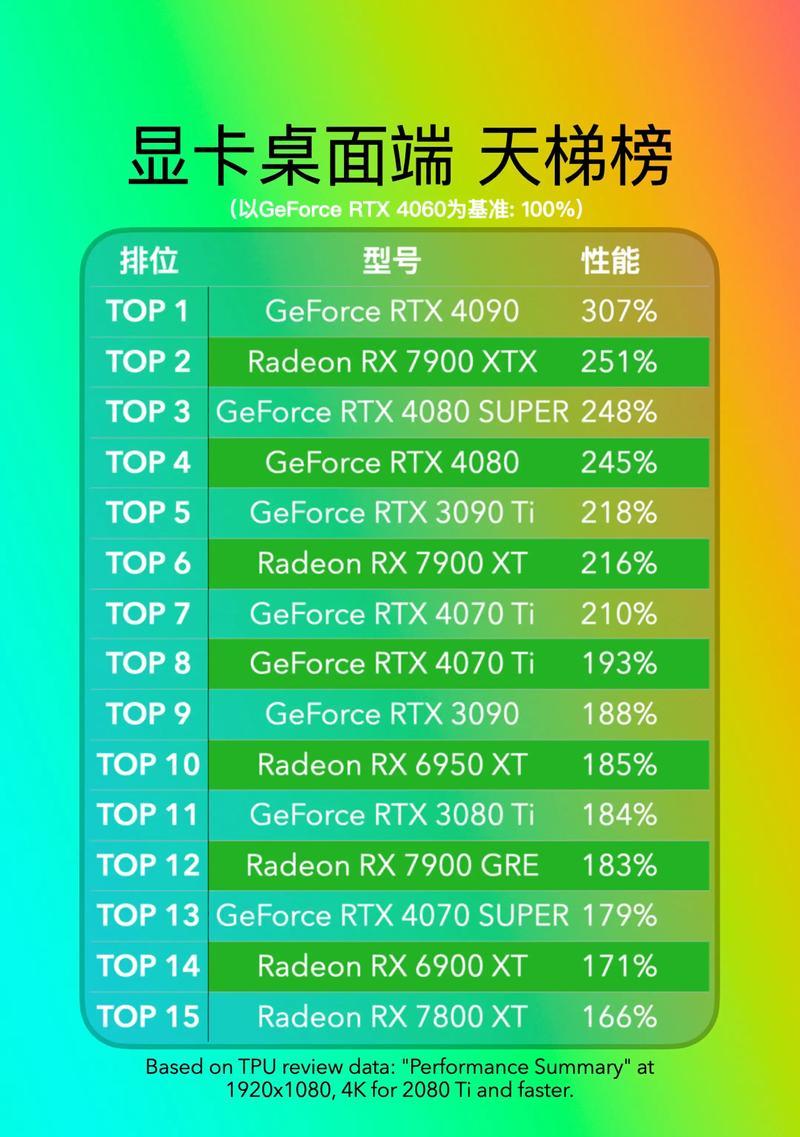
在现代电脑游戏中,显卡是决定游戏体验质量的关键硬件之一。合理设置显卡不仅能够提升游戏的帧率,还能优化视觉效果,使玩家享受到更加流畅和逼真的游戏体验。但是,怎样才能做到显...
在现代电脑游戏中,显卡是决定游戏体验质量的关键硬件之一。合理设置显卡不仅能够提升游戏的帧率,还能优化视觉效果,使玩家享受到更加流畅和逼真的游戏体验。但是,怎样才能做到显卡性能的最佳设置呢?本文将带你了解显卡最佳设置的步骤和技巧,让你的电脑游戏体验更上一层楼。
1.显卡驱动程序的更新与优化
关键步骤:
检查显卡驱动版本:首先应确保显卡驱动是最新的。过时的驱动可能会导致性能降低或兼容性问题。你可以通过显卡制造商的官方网站下载最新版本的驱动程序。
安装驱动程序:按照官方指导安装驱动程序,确保安装过程没有错误发生。
使用驱动优化工具:一些显卡制造商提供了优化工具,例如NVIDIA的GeForceExperience或AMD的RadeonSoftware,这些工具可以帮助自动优化游戏设置。
注意事项:
更新驱动时,关闭所有不必要的应用程序以避免冲突。
如果在更新驱动后遇到问题,可以使用驱动程序的回滚功能恢复到之前的版本。
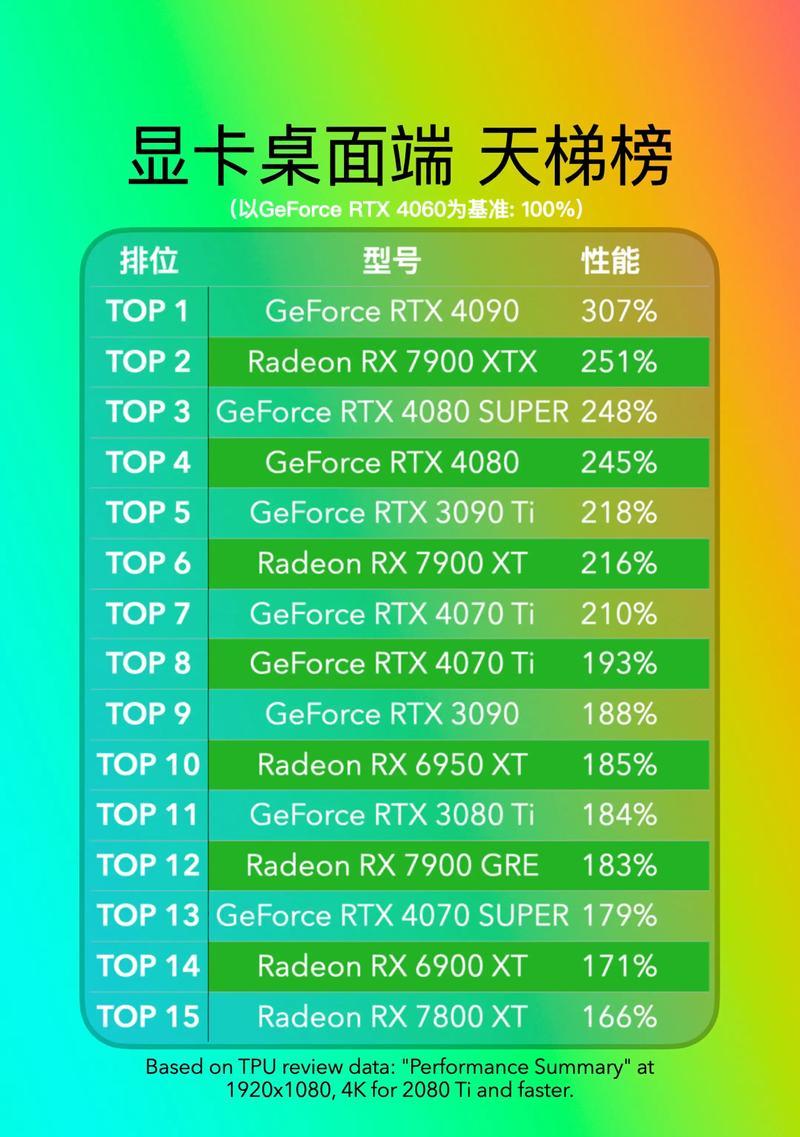
2.显卡控制面板的设置
关键步骤:
打开显卡控制面板:通常通过右键点击桌面可以访问到显卡的控制面板。
调整3D设置:在控制面板中,找到“管理3D设置”选项,调整为性能优先,这会为大多数游戏提供更好的帧率。
设置电源管理模式:在电源管理设置中选择“最高性能优先”,以确保显卡在全功率下工作。
注意事项:
控制面板的设置往往和具体显卡型号有关,建议查阅显卡制造商提供的文档,以找到最适合您显卡的设置。
调整后建议运行一些游戏测试,查看是否获得预期的效果。
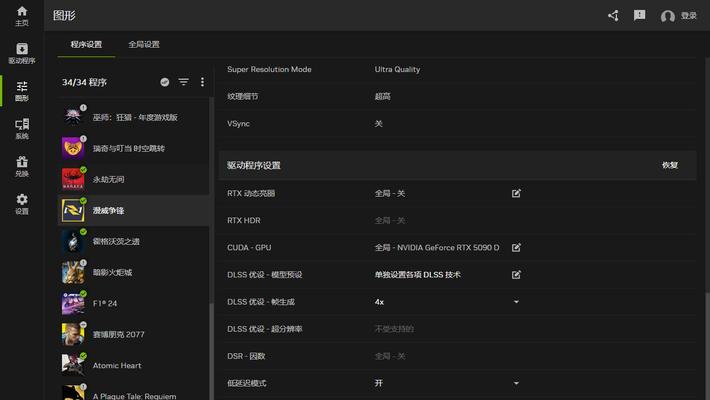
3.游戏内图形设置的调整
关键步骤:
分辨率设置:一般而言,分辨率越低,游戏运行得越流畅。但也要考虑显示器的分辨率,以获得最佳视觉效果。
图形细节调整:适当降低图形中的阴影、纹理质量和后期处理效果,可以明显提高帧率。
垂直同步(VSync):关闭垂直同步可以提高帧率,但可能会出现画面撕裂。如果你更重视流畅性,可以考虑开启。
注意事项:
每款游戏的图形设置选项都不尽相同,需要根据游戏的具体需求调整。
游戏内测试是调整图形设置的最佳方式,不同的设置组合将直接影响游戏体验。

4.显卡超频提升性能
关键步骤:
了解超频风险:超频可以提高显卡性能,但也会增加显卡发热,甚至可能导致硬件损坏。
使用显卡自带的超频软件:如NVIDIA的GPUTweak或AMD的RadeonSoftware等,这些软件可以安全地提升显卡的性能。
逐步尝试超频:在软件中逐步提高显卡的频率,每次增加少量,测试稳定性,避免过度超频。
注意事项:
超频前应确保良好的散热系统。
超频设置需要稳定运行一段时间后才能确定是否成功。
5.监控显卡性能和温度
关键步骤:
使用性能监控软件:软件如MSIAfterburner能实时显示显卡的温度、占用率、核心频率等信息。
设置温度警告:设定一个温度阈值,当显卡温度超过这个阈值时,软件会发出警告。
了解正常运行温度范围:不同的显卡有不同的温度限制,一般而言,保持在6080℃之间是安全的。
注意事项:
持续监控显卡温度有助于预防过热问题。
温度过高时,应减少显卡负荷或改善散热条件。
6.常见问题解答
Q1:显卡超频后运行不稳定怎么办?
A:如果显卡在超频后不稳定,首先应该降低核心和显存的频率,再逐步增加,找到稳定运行的最大值。同时,可以考虑增加风扇转速或改进散热系统。
Q2:为什么我的显卡驱动程序总是自动更新失败?
A:自动更新失败可能是因为网络问题、系统设置不当或驱动程序文件损坏。建议手动去官网下载最新的驱动程序安装包,关闭自动更新,并检查网络设置。
Q3:显卡控制面板中的“性能”和“质量”模式应该如何选择?
A:如果游戏运行不够流畅,建议选择“性能”模式,这通常会牺牲一定的画质以提升性能。如果你对画质有较高要求,可以选择“质量”模式,但要接受可能的性能下降。
结语
通过上述的设置与调整,你将能最大限度地发挥显卡的性能潜力,享受到更加流畅和生动的游戏体验。重要的是,要根据自己的硬件配置和游戏需求灵活调整设置,保持良好的散热,这样才能确保显卡稳定工作。希望这些方法能够帮助你在游戏的世界中畅快淋漓地战斗和探险。
本文链接:https://www.ptbaojie.com/article-11674-1.html

